
- Desktop sur android
- Comment supprimer le bureau sur Android?
Habituellement, après avoir acheté un tout nouveau smartphone ou tablette basé sur Android, ses ordinateurs de bureau sont complètement remplis d'une variété d'icônes et de widgets différents. Ensuite, l'utilisateur commence à supprimer toutes les applications inutiles et laisse le plus pertinent et fréquemment utilisé.En conséquence, il s'avère que de nombreux écrans d'accueil sont complètement vides et absolument inutiles. Dans cet article, nous verrons comment supprimer le bureau sur Android.
au contenu ↑Desktop sur android
Le système d'exploitation Android a beaucoup d'avantages qui simplifient grandement le processus d'utilisation:
- Cette plate-forme mobile offre la flexibilité et un haut degré de contrôle sur l'appareil. Ce sont ces caractéristiques qui sont les raisons pour lesquelles la plupart des utilisateurs choisissent en faveur d'Android.
- Parmi les avantages est également présent et la possibilité d'utiliser simultanément plusieurs onglets d'écran. Cette fonctionnalité est très utile, car elle vous permet de placer sur vos écrans d'accueil toutes les icônes d'applications nécessaires et fréquemment utilisées, ainsi que des widgets. Cela permet de réduire le temps nécessaire pour trouver le programme requis.
- Toutes les icônes du développement logiciel et des widgets peuvent être triées par affichage à domicile, en fonction de leurs principes et de leurs préférences.
Important! Une telle multifonctionnalité de l'espace utilisé est particulièrement utile pour les personnes qui doivent travailler avec des informations provenant de plusieurs widgets ou produits logiciels.
Il existe plusieurs façons de personnaliser votre expérience avec Android. Heureusement, ce système d'exploitation fournit une opportunité de mettre sur le bureau non seulement une variété de raccourcis pour les produits logiciels, mais aussi de créer des dossiers entiers avec des raccourcis d'application, installer des widgets très utiles et pertinents. La dernière version d'Android donne une très grande fonctionnalité pour l'utilisateur moyen. C'est pourquoi tout le monde sera capable de concevoir son espace de travail en fonction des besoins et des préférences personnelles.
Important! Ne pas oublier que trop de travail sur les ordinateurs de bureau à la maison peut, au contraire, compliquer le processus de trouver le programme requis. C'est pourquoi vous n'avez pas besoin d'être trop impliqué avec cette fonctionnalité et de placer des raccourcis pour tous les développements de logiciels sur les écrans d'accueil.
au contenu ↑Comment supprimer le bureau sur Android?
Le processus d'élimination de l'affichage de l'excès de la maison à partir d'appareils Android est très simple. Comment supprimer un bureau supplémentaire sur Android:
- Ouvrez l'espace utilisé.
- Exécuter le geste d'ajustement( mettre deux doigts sur l'écran du smartphone et les réduire l'un à l'autre, comme avec la réduction de l'image).Ensuite, toutes les fenêtres utilisées de l'appareil seront affichées immédiatement.
- Définissez un onglet supplémentaire et cliquez dessus.
- Ne lâchez pas votre doigt de l'icône, déplacez-le en haut de l'écran sur l'image du panier.
Important! De la même manière, vous pouvez changer l'ordre de vos pages d'accueil. Pour ce faire, faites simplement glisser l'icône vers l'emplacement souhaité.
Terminé, l'écran d'accueil inutile est supprimé!
Important! Tous les lanceurs Android n'ont pas la possibilité d'éliminer les onglets d'écran non réclamés. Parfois, ce processus peut être implémenté en installant un nouveau lanceur.
Appareils LG et Samsung
Comment supprimer le bureau sur l'android LG et Samsung:
- Appuyez sur le bouton Accueil pour aller à la page principale.
- Utilisez deux doigts pour agrandir le texte ou l'image. Après cette action, toutes les pages seront affichées sur un écran.
- Définissez un onglet d'écran inutile et appuyez dessus.
- Sans relâcher le doigt de l'icône, déplacez-le en haut de la fenêtre dans l'icône de la corbeille.
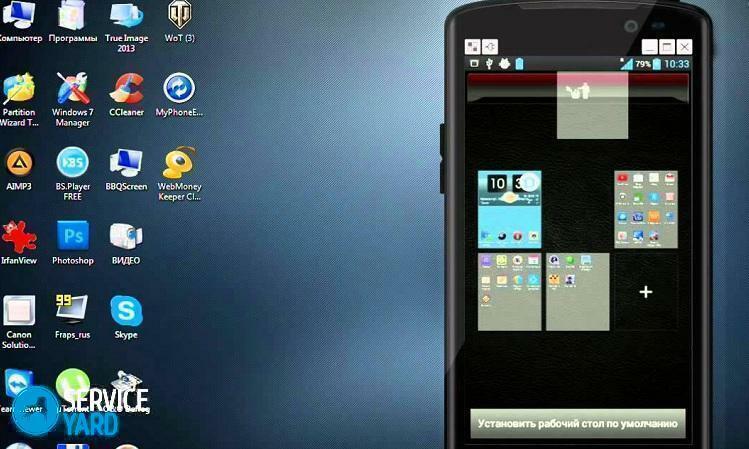
Devices HTC
Afin de se débarrasser de l'excès de bureau à partir d'un appareil Android de marque HTC, il est nécessaire d'effectuer les actions suivantes:
- Trouver un espace vide n'importe où sur la page principale( l'espace entre les icônes d'application est également approprié).
- Appuyez et maintenez l'espace vide. Par conséquent, le menu contextuel sera affiché.
- Dans la fenêtre qui apparaît, sélectionnez l'élément "Gestion de l'écran d'accueil".
- Trouvez un onglet d'écran non réclamé et sélectionnez-le.
- Au bas de la fenêtre, appuyez sur le bouton "Supprimer".
Nova Launcher
Comment supprimer l'écran sur Android avec Nova Launcher:
- Appuyez sur le bouton Accueil pour accéder à la page d'accueil.
- Appuyez à nouveau sur le bouton Accueil pour afficher les vignettes de tous les bureaux utilisés. Ceci est fait en mode aperçu.
Important! Si la fonction de prévisualisation est désactivée sur ce périphérique Android, vous devez démarrer l'application Nova Settings et accéder à l'onglet Desktop, puis sélectionner Home Displays. Si ces actions ne renvoient pas de résultats et que l'écran d'accueil s'affiche à nouveau, vous devez répéter les données de la procédure. Après cela, le mode de prévisualisation commencera.
- Définissez un onglet supplémentaire, cliquez dessus et maintenez-le.
- Faites glisser la page sélectionnée en haut de la fenêtre dans l'icône de la corbeille.
Google Launcher
Afin d'éliminer un bureau inutile d'un appareil Android, vous devez effectuer les actions suivantes:
- Déterminez si le programme Google Experience Launcher est installé sur votre smartphone. Pour ce faire, vous devez d'abord aller à la page d'accueil et faites-le glisser avec votre doigt de droite à gauche. Si l'affichage Google Now s'affiche à la suite de ces actions, Google Experience Launcher est présent.
Important! Par défaut, ce programme est installé sur le Nexus 5 et les modèles plus modernes. Google Experience Launcher peut également être présent sur d'autres appareils.
- Trouver un onglet d'écran non réclamé.
- Débarrassez-vous de tous les badges du développement logiciel. Pour ce faire, cliquez sur l'icône de l'application et, tout en la maintenant enfoncée, faites-la glisser vers le haut de la fenêtre jusqu'à l'image de la corbeille.
- Répétez ce processus pour toutes les icônes de programme dans l'espace sélectionné.
Important!À la suite de ces actions, seuls les raccourcis d'application sont supprimés. Les programmes restent sur l'appareil Android et sont affichés dans le menu principal.
- Pour éliminer tous les widgets. Ce processus est le même que pour les icônes d'application. Par conséquent, vous devez sélectionner et faire glisser le widget vers l'image de la corbeille.
- Après avoir nettoyé l'espace utilisé des icônes du développement logiciel et des widgets, il est automatiquement éliminé.
Hola Launcher
Comment faire pour supprimer un bureau vide sur un android avec Hola Launcher:
- Définir un onglet d'écran supplémentaire.
- Éliminer toutes les icônes de développement de logiciels et de widgets. Pour ce faire, sélectionnez, serrez-les et faites-les glisser jusqu'à l'image du panier.
- Appuyez sur l'espace vide sur l'écran et maintenez le doigt pendant quelques secondes.
- En conséquence, une liste de tous les bureaux utilisés apparaîtra. Sur une fenêtre d'écran inutile et vide, une croix apparaît au centre, sur laquelle vous devez appuyer pour l'enlever.
Comme vous pouvez le voir, il est très facile de supprimer un bureau inutile sur un android. Et quel type d'application vous utilisez pour cela - choisissez vous-même, nous vous proposons dans cet article assez d'options.

